macbookair双系统更换教程方法
时间:2024-03-23 | 作者: | 阅读:0macbookair双系统更换教程方法
一、MAC切换到Windows:
1.苹果系统时,看到桌面下方的Dock,单击打开【系统偏好设置】。
2.在偏好设置里打开第二行最后一个的【启动磁盘】。
3.点击下面的一把黄锁图标,输入用户名、密码解锁。
4.如果没有改动过C盘名称的话,系统选择里面会有一个“BootCamp”,BootCamp下面还有一行小字“Windows”。
点击选择这个图标,确认下面出现了两行文字“您已经选择了磁盘‘BOOTCAMP’上的‘Windows’”。
现在点击这行字右边的“重新启动”按钮。弹出来一个选择框,点击“重新启动”,电脑就会在重启以后进入windows系统。
二、Windows切换到MAC:
1.在Windows系统使用时,先关机然后在开机。
2.在听到MacBook Air的开机音乐时长按【option】键,直到出现了一个选择系统的界面。
ps:option键上面有一行字“alt”,其实他就是windows键盘的alt键,只是融入了MAC的名称
3.使用键盘左右键选择【Macintosh HD】,回车。此时就从windows系统切换成了MAC系统。
来源:https://www.somode.com/jiaocheng/1363.html
免责声明:文中图文均来自网络,如有侵权请联系删除,心愿游戏发布此文仅为传递信息,不代表心愿游戏认同其观点或证实其描述。
相关文章
更多-

- 苹果低价版MacBook参数汇总:首次搭载iPhone手机芯片!
- 时间:2026-01-05
-

- 苹果MacBook成功运行NVIDIA GPU!可惜没有显示功能
- 时间:2025-10-22
-

- 国产屏崛起!京东方今年有望拿下过半苹果MacBook面板订单
- 时间:2025-07-07
-
- 苹果将推出廉价版MacBook:搭载A18 Pro芯片+13英寸屏幕
- 时间:2025-06-30
-
- 苹果推新USB-C数据线 一根卖379元被吐槽智商税!
- 时间:2025-03-06
-
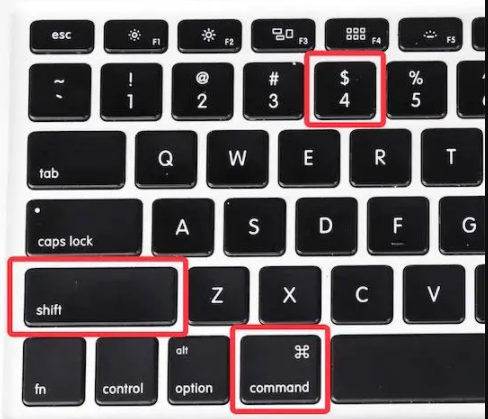
- macbookairm2怎么截图
- 时间:2024-01-30
-

- macbookairm2屏幕分辨率
- 时间:2024-01-30
-

- macbookpro13是哪年的
- 时间:2024-01-30
精选合集
更多大家都在玩
大家都在看
更多-

- 合成神龙小游戏推荐
- 时间:2026-01-15
-

- 傻子网名男生两个字霸气(精选100个)
- 时间:2026-01-15
-

- 千年寻仙追杀仇人攻略
- 时间:2026-01-15
-

- 空灵诗篇商店换购教程
- 时间:2026-01-15
-

- 支付宝怎么发送口令红包?支付宝发送口令红包的方法
- 时间:2026-01-15
-

- 玉茗茶骨第4集剧情介绍
- 时间:2026-01-15
-
- 抖音切片是怎么赚钱的?
- 时间:2026-01-15
-

- 好听昵称唯美男生霸气网名(精选100个)
- 时间:2026-01-15
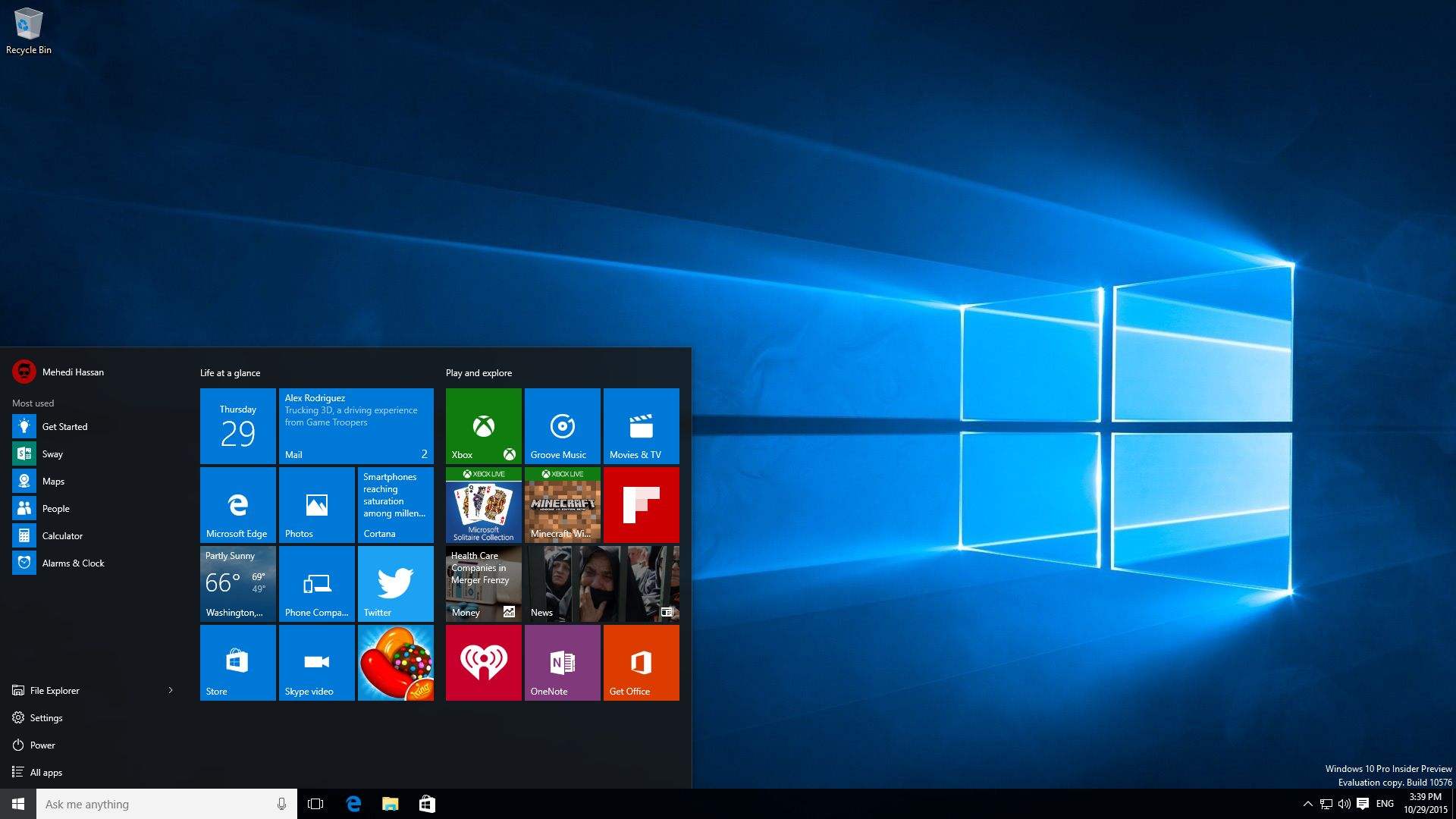
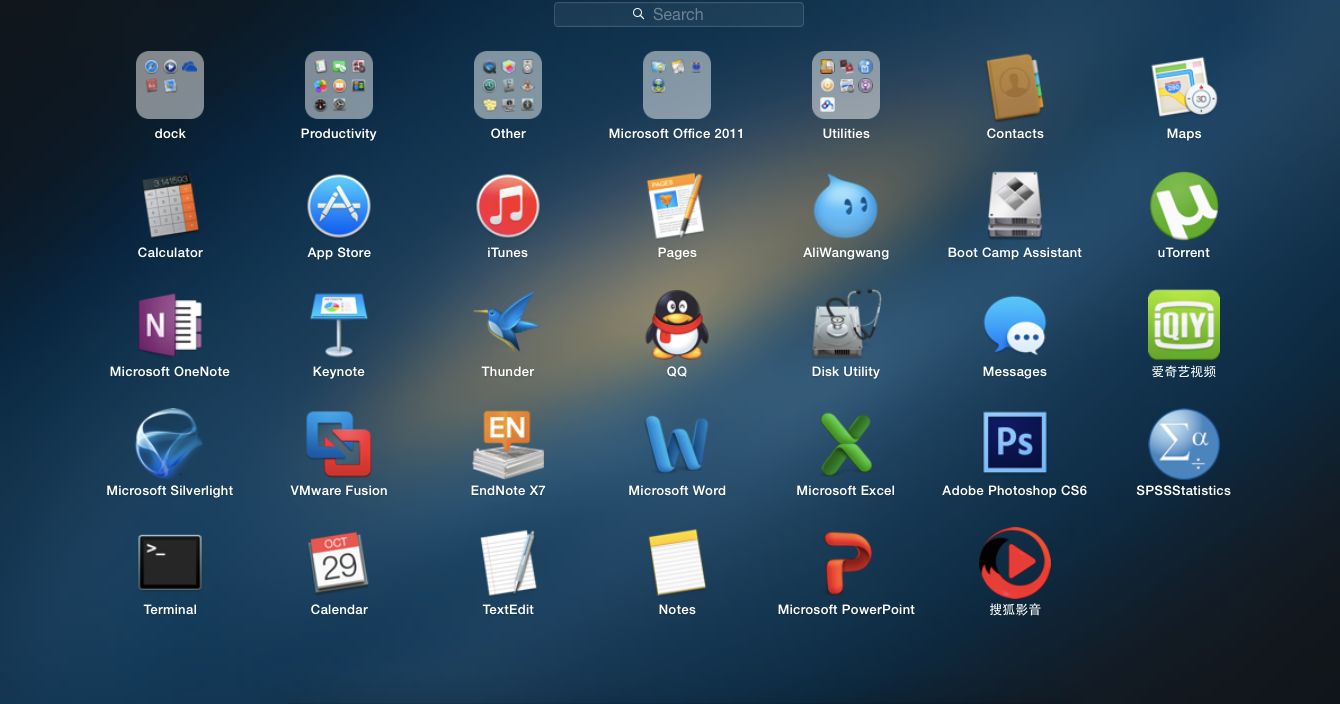



![《这是我的土地》 v1.0.3.19014升级档+未加密补丁[ANOMALY] v1.0.3.19014](https://img.wishdown.com/upload/soft/202601/04/1767522369695a4041041f4.jpg)




![《海港物语》 v1.2.0升级档+未加密补丁[TENOKE] v1.2.0](https://img.wishdown.com/upload/soft/202601/15/176846413069689f02db6a0.jpg)




